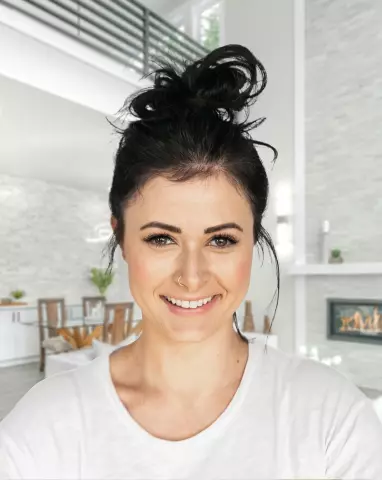উইন্ডোজ অপারেটিং সিস্টেমে একটি এক্সটেনশান হ'ল একটি ফাইলের নামের একটি নির্দিষ্ট পাঠ্য যা এর প্রকারটি নির্ধারণ করে এবং তাই একটি প্রোগ্রাম (বা প্রোগ্রামগুলির একটি তালিকা) যেখানে এই ফাইলটি খোলা যেতে পারে।
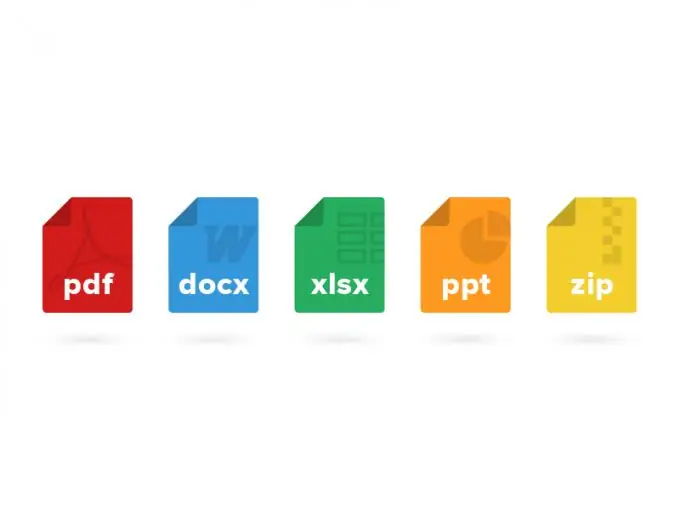
নির্দেশনা
ধাপ 1
যার এক্সটেনশনটি আপনি পরিবর্তন করতে চান সেই ফাইলটি সহ ফোল্ডারটি খুলুন। যদি সিস্টেম ফাইল এক্সটেনশানগুলি প্রদর্শন না করে, তবে খোলা উইন্ডোর শীর্ষে, "সংগঠিত করুন" বোতামটি ক্লিক করুন এবং "ফোল্ডার এবং অনুসন্ধান বিকল্পগুলি" লাইনটি নির্বাচন করুন।
ধাপ ২
প্রদর্শিত উইন্ডোতে, "দেখুন" ট্যাবটি সক্রিয় করুন এবং "অতিরিক্ত পরামিতি" তালিকায় "নিবন্ধিত ফাইলের জন্য এক্সটেনশনগুলি লুকান" লাইনের পাশের বাক্সটি আনচেক করুন। এর পরে, ফাইলগুলির নামের শেষে এক্সটেনশানগুলি প্রদর্শিত হবে (উদাহরণস্বরূপ, "NNN.exe", যেখানে "NNN" নাম, ".exe" হল এক্সটেনশন যা ফাইলের ধরণ - অ্যাপ্লিকেশন নির্ধারণ করে)।
ধাপ 3
একবার ফাইলের নামের উপর ডান ক্লিক করুন এবং প্রসঙ্গ মেনুতে প্রদর্শিত "পুনর্নামকরণ" লাইনটি নির্বাচন করুন। সিস্টেমটি ফাইলের নামের পাঠ্যকে হাইলাইট করবে।
পদক্ষেপ 4
বিদ্যমান ফাইল এক্সটেনশানটিকে নতুন করে পরিবর্তন করুন। এটি করতে, বিদ্যমান এক্সটেনশনটি মুছুন এবং একটি নতুন প্রবেশ করান। এর পরে, খোলা উইন্ডোর খালি অংশে বাম-ক্লিক করুন বা কীবোর্ডের "এন্টার" কী টিপুন।
পদক্ষেপ 5
আপনি এর সাথে যুক্ত প্রোগ্রামে ফাইলটি খোলার মাধ্যমে এক্সটেনশনটিও পরিবর্তন করতে পারেন। এটি করতে, প্রোগ্রাম উইন্ডোতে, "সংরক্ষণ করুন …" বোতামটি ক্লিক করুন। ফাইল সংরক্ষণের জন্য একটি উইন্ডো নতুন প্যারামিটারগুলির সাথে প্রদর্শিত হবে, যেমন নাম, প্রকার এবং অবস্থান ডিরেক্টরি।
পদক্ষেপ 6
"ফাইলের নাম" লাইনে একটি নতুন নাম, "ফাইল টাইপ" লাইনে একটি এক্সটেনশান এবং একটি নতুন অবস্থান ফোল্ডার নির্বাচন করুন। সেভ বোতামটি ক্লিক করুন। একটি নতুন এক্সটেনশন (প্রকার) সহ একটি ফাইল নির্বাচিত ডিরেক্টরিতে উপস্থিত হবে।
পদক্ষেপ 7
যদি আপনার কম্পিউটারে টোটাল কমান্ডার প্রোগ্রাম ইনস্টল করা থাকে তবে আপনি এর মাধ্যমে ফাইলের এক্সটেনশানটি পরিবর্তন করতে পারেন। এটি করার জন্য, একটি নেভিগেশন অঞ্চলে, প্রয়োজনীয় ফাইলযুক্ত ফোল্ডারটি খুলুন।
পদক্ষেপ 8
ফাইলটি একবার ডান ক্লিক করে হাইলাইট করুন এবং পুনরায় নামকরণ / সরান ফাইল বোতামে ক্লিক করুন।
পদক্ষেপ 9
খোলা উইন্ডোতে, ফাইলের নামের সাথে লাইনে একটি নতুন এক্সটেনশন লিখুন বা উইন্ডোর নীচে তালিকা থেকে ফাইলের প্রকারটি নির্বাচন করুন। ঠিক আছে বোতামটি ক্লিক করুন।